Has eliminado por error una o más conversaciones en WhatsApp y ahora ¿te gustaría saber si es posible recuperarlos? La respuesta, si tiene un poco de suerte y ha sido lo suficientemente previsor como para crear una copia de seguridad de WhatsApp, es sí. Si está interesado en cómo proceder, siga leyendo. En las siguientes líneas, de hecho, voy a mostrarte cuáles son las operaciones que es necesario realizar para poder recuperar chats eliminados en WhatsApp, va a actuar sobre las plataformas soportadas por el servicio.
Anticipo de inmediato que será mi preocupación ilustrar no solo cómo se cancelaron las sesiones de chat en el sentido estricto del término, sino también cómo intervenir en aquellas que parecen serlo pero que, en realidad, simplemente han sido archivadas, por lo tanto. simplemente oculto de la pantalla principal de la aplicación. En todos los casos, no tiene que preocuparse: no tendrá que hacer nada particularmente complejo o que esté fuera de su alcance.
Dicho esto, sugeriría que no se demore más y comience a trabajar de inmediato. Por lo tanto, tómese unos momentos libres solo para usted, colóquese cómodamente y comience a concentrarse inmediatamente en leer lo que se informa a continuación. Estoy seguro de que, al final, ¡estarás listo para decir que en realidad fue una obviedad! ¿Qué dices, apostamos?
Cómo recuperar chats eliminados en WhatsApp
Si te interesa entender cómo recuperar chats eliminados en WhatsApp, las indicaciones a las que debes cumplir son las que encuentras a continuación. Tenga en cuenta que esto solo es factible explotando el copia de seguridad realizado por la conocida aplicación de mensajería en Android e iOS. En su ausencia, es muy difícil lograr resultados notables (en cualquier caso, te contaré más sobre ellos en la segunda parte del tutorial).
Cómo recuperar chats eliminados de WhatsApp Android

Si estás interesado en recuperar chats eliminados en WhatsApp y tienes un dispositivo Android, puede tener éxito en su intento proporcionando instalar / reinstalar la aplicación y dando su consentimiento a la solicitud de recuperación del copia de seguridad, siempre que haya creado uno previamente y que el teléfono / tableta en uso esté asociado a él numero di telefono y al mismo Cuenta de Google del dispositivo del que procede la copia de seguridad.
Para verificar la disponibilidad de una copia de seguridad, simplemente aproveche la función apropiada de WhatsApp. Entonces, tome su teléfono inteligente, desbloquéelo, inicie WhatsApp seleccionando el relativo icono (el que tiene el bocadillo verde y el auricular del teléfono blanco), toque el botón con i tres puntos verticalmente ubicado en la parte superior derecha y seleccione el elemento ajustes en el menú que se abre.
A continuación, seleccione el elemento Charla, toca la redacción Copia de seguridad de chats y verifique la fecha de la última copia de seguridad realizada, si corresponde. Si la fecha de la última copia de seguridad es posterior a la que necesitas (es decir, aquella en la que los mensajes a recuperar aún estaban presentes en WhatsApp), puedes contar con copias de seguridad locales aplicación.
De hecho, debes saber que, en Android, además de las copias de seguridad en la nube (etc. google Drive), WhatsApp también crea copias de seguridad locales, que se "acumulan" (a diferencia de las online) y, por tanto, le permiten restaurar la aplicación a un estado anterior a la última copia de seguridad creada (opción no ofrecida, sin embargo, por las copias de seguridad en la nube). Para verificar la fecha de la última copia de seguridad sin conexión de WhatsApp, puede usar cualquier Administrador de archivos (por ejemplo, archivos de Google), vaya a la carpeta InicioWhatsAppBases de datos o SDWhatsAppDatabases y verifique las fechas de los distintos archivos nombrados msgstore- [datos] .1.db.crypt12 (Dónde está [datos] representa el día en que se creó la copia de seguridad).
Dicho esto, veamos cómo proceder con la recuperación de datos. Si la copia de seguridad se realizó en Google Drive, asegúrese de que el teléfono que está utilizando esté asociado a ella Cuenta de Google e numero di telefono del dispositivo en el que se generó la copia de seguridad (de lo contrario, el procedimiento de recuperación del chat fallará): para hacer esto, toque el ajustes (el que tiene el rueda de engranaje) que se encuentra en la pantalla de inicio y seleccione el elemento Cuenta en la pantalla que se abre, luego toque Logotipo de Google y verifique la dirección de correo electrónico en la pantalla que se le propone.
Si, por otro lado, la copia de seguridad se realizó en la memoria del dispositivo, utilice un Administrador de archivos (por ejemplo, archivos de Google) para ir a la carpeta InicioWhatsAppBases de datos o SDWhatsAppDatabases (dependiendo de si está utilizando un teléfono inteligente con memoria fija o ampliable) de su teléfono móvil y almacenarlo temporalmente en una ubicación diferente o en un servicio de almacenamiento en la nube. Si lo desea, también puede restaurar una copia de seguridad anterior cambiando el nombre de uno de los archivos llamados msgstore- [datos] .1.db.crypt12 (Dónde está [datos] se refiere al día en que se creó la copia de seguridad), que siempre están en la carpeta Bases de datos - en msgstore.db.crypt12.
Después de seguir los pasos anteriores, finalmente puede pasar a la acción real. Entonces, primero elimine la aplicación. Para hacer esto, presione y continúe presionando elicono de whatsapp en la pantalla de inicio o en el cajón, arrastre este último al icono de pattumiera apareció en la parte superior de la pantalla (o seleccione el elemento relacionado con la desinstalación en el menú que se abre) y responda afirmativamente a la advertencia a través de la cual se le preguntará si tiene la intención de eliminar la aplicación. Alternativamente, vaya al menú Configuración> Aplicaciones, Seleccione WhatsApp y presiona el botón desinstalación dos veces seguidas. Para obtener más detalles, puede consultar las instrucciones en mi publicación sobre cómo desinstalar aplicaciones en Android.
Posteriormente, descargue e instale WhatsApp nuevamente, visitando la sección correspondiente de la Play Store y presionando el botón Instalar. Luego proceda a iniciar la aplicación tocando el botón Abri aparecido en la pantalla o seleccionando el relativo icono que se acaba de agregar a la pantalla de inicio. Si alguno de los pasos no le queda claro, puede consultar mi artículo sobre cómo instalar WhatsApp en Android.
Ahora bien, si la copia de seguridad se realizó localmente, primero inserte el archivo relacionado con él y que había dejado temporalmente a un lado en la posición que he informado anteriormente, luego vaya a la página relacionada con las aplicaciones que tienen acceso a su cuenta de Google, elimine WhatsApp de este último (para obligar a la aplicación a buscar copias de seguridad locales y no en la nube por la aplicación).
Ahora, independientemente del tipo de copia de seguridad realizada, siga el procedimiento de Configuracion inicial de WhatsApp, aceptando las condiciones de uso del servicio e indicando y verificando su número de teléfono. En este punto, debería aparecer una pantalla para restaurar copias de seguridad anteriores. Entonces, tocas el botón Restaurar, espere a que la recuperación de la copia de seguridad comience y se complete y luego toque el botón final.
Finalmente, configure el nombre y foto de perfil, luego accediendo a la sección Charla de la aplicación, se encontrará en presencia de los chats que había eliminado anteriormente.
Cómo recuperar chats borrados de WhatsApp iPhone
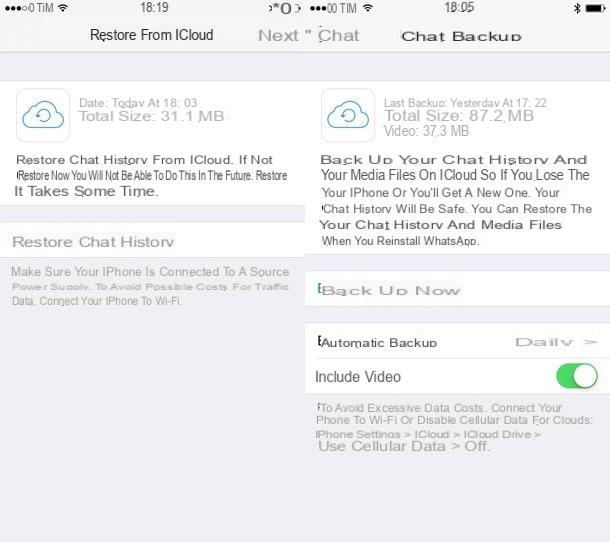
Ahora veamos cómo recuperar chats eliminados en WhatsApp actuando desde iPhone. Incluso entonces, puedes tener éxito en tu intento la eliminación e reinstalando la aplicación conocida y luego explotar la copia de seguridad realizado en iCloud anteriormente. Sin embargo, para asegurarse de que todo va de la manera correcta, la copia de seguridad de su interés debe ir a la misma numero di telefono y a la misma cuenta iCloud previamente asociado con WhatsApp. Desafortunadamente, no es posible aprovechar las copias de seguridad locales, por lo que solo puede restaurar a la copia de seguridad más reciente.
Para empezar, asegúrese de tener una copia de seguridad con la que pueda restaurar los chats anteriores. Para hacer esto, tome su "iPhone por", desbloquéelo, comience WhatsApp seleccionando el relativo icono (el que tiene el bocadillo verde y el auricular del teléfono blanco) y elige el artículo ajustes que se encuentra en la parte inferior derecha de la pantalla principal de la aplicación que ahora ve.
A continuación, toque el elemento Charla, entonces eso Copia de seguridad de chats y verifica que, en la nueva pantalla que ahora se te muestra, se informa que se realizó la copia de seguridad, así como la fecha de la fecha más reciente (puedes encontrarla indicada en la parte superior de la pantalla).
Si la función de copia de seguridad de iCloud no está disponible, para solucionarlo, vaya a la pantalla de inicio de iOS, seleccione el icono de ajustes (el que tiene el rueda de engranaje) y toca tuo nome ubicado en la parte superior de la pantalla. Si no ha iniciado sesión con su ID de Apple en el dispositivo (y, por lo tanto, su nombre no aparece), seleccione la redacción adecuada para solucionar este problema. En la siguiente pantalla, toque el elemento iCloud y asegúrese de que la palanca junto a las palabras iCloud Drive e WhatsApp se mueven a ON (de lo contrario, proporcione).
Una vez que haya completado los pasos anteriores, ¡puede tomar la acción real! Por lo tanto, en primer lugar, elimine la aplicación WhatsApp del dispositivo, tocando la relativa icono presente en la pantalla de inicio y continúe presionando durante unos segundos, luego seleccione el elemento Eliminar aplicación en el menú que se abre y presione el botón elimina, en respuesta a la advertencia que apareció en la pantalla. Para obtener más detalles sobre qué hacer, puede leer mi guía centrada específicamente en cómo desinstalar aplicaciones en iPhone.
Ahora, descargue e instale WhatsApp nuevamente en su iPhone visitando la sección correspondiente de la App Store presionando el botón Ottieni, así que en eso Instalar y autorizando la operación por ID de la cara, tocar ID o contraseña dell'ID Apple. Luego, inicie la aplicación presionando el botón Abri aparecido en la pantalla o seleccionando el correspondiente icono que se ha agregado a la pantalla de inicio. Para obtener más detalles, lea mi publicación sobre cómo descargar WhatsApp en iPhone.
Una vez que se inicia la aplicación, siga el procedimiento de Configuracion inicial propuesta, aceptando las condiciones de uso del servicio e indicando y verificando su número de teléfono. Cuando se detecta la copia de seguridad de iCloud, toque el elemento Restablecer el historial de chat. Finalmente, indica el tuo nome y configura el tuyo foto de perfil. Una vez hecho esto, encontrará los chats que había eliminado en la sección Charla aplicación.
Cómo recuperar chats eliminados en WhatsApp PC

¿Se pregunta cómo recuperar chats de WhatsApp eliminados de PC? Les informo que esto no es posible, o mejor dicho, no es actuando directamente desde una computadora, ya que el cliente del servicio disponible para Windows y macOS y la interfaz Web relacionada no son soluciones independientes, sino réplicas en tiempo real de como propuesto por la aplicación del teléfono inteligente y funcionando única y exclusivamente si, a su vez, el teléfono móvil en el que está instalado WhatsApp está conectado a Internet, como expliqué en detalle en mi guía sobre cómo usar WhatsApp en una PC.
Teniendo en cuenta lo que se acaba de comentar, para poder acceder a las conversaciones de WhatsApp borradas desde tu ordenador, necesariamente tendrás que iniciar el procedimiento de recuperación de chats que he ilustrado en los pasos anteriores para lo que concierne a Android e iOS, según el smartphone que utilices. utilizar.
Cómo recuperar chats eliminados de WhatsApp sin respaldo

Te estás preguntando si hay una forma de recuperar las conversaciones de WhatsApp eliminadas sin aprovechar las copias de seguridad, ¿por qué no tiene uno disponible o por qué le gustaría adoptar un procedimiento alternativo al que le describí al principio de la guía? La respuesta es sí, o más bien, puede intentar recuperar los chats de su interés de la memoria del teléfono explotando Applicazioni e software de ordenador (para conectar el teléfono inteligente a la PC) que se encargan del recuperación de datos.
De hecho, aplicaciones como EaseUS MobiSaver para Android o programas para Windows y macOS como dr.fone de Wondershare pueden ser de gran ayuda en este sentido: para conocer todas las ideas relevantes, le recomiendo que lea mis guías específicas sobre cómo recuperar mensajes eliminados de WhatsApp. sin respaldo de Android y cómo recuperar conversaciones de WhatsApp en iPhone.
Por supuesto, sin embargo, no espere milagros: si los mensajes que eliminó de WhatsApp se han sobrescrito con otra información en la memoria del teléfono inteligente, lamentablemente no podrá hacer mucho para recuperarlos. En cualquier caso, como suele decirse, intentarlo no hace daño.
Cómo recuperar chats de WhatsApp archivados
Si no ha eliminado las conversaciones en WhatsApp en el verdadero sentido del término pero simplemente las tiene archivado, por lo que ya no están visibles en la pantalla principal de la aplicación, me complace informarle que puede solucionar el problema de forma rápida y sencilla, utilizando una función "estándar" del conocido servicio de mensajería. Encontrará todo lo explicado en detalle a continuación.
Cómo recuperar chats archivados de WhatsApp en Android
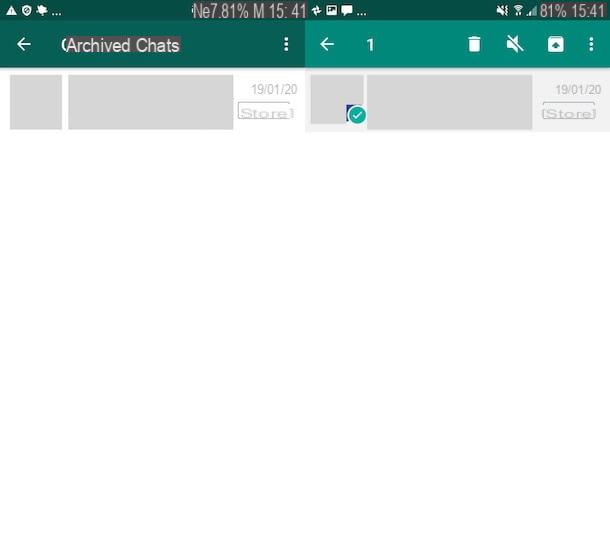
Si desea saber cómo recuperar los chats de WhatsApp almacenados en su teléfono inteligente Android, toma el dispositivo, desbloquéalo, accede a la pantalla de inicio y selecciona elicono de whatsapp (el que tiene el bocadillo verde y el auricular blanco). En la pantalla que se abre, vaya a la sección Charla y seleccione el enlace Archivado que encuentras a continuación.
Por lo tanto, identifique la conversación que desea restaurar, presione en su título y manténgalo pulsado durante unos momentos para seleccionarlo; luego toque el botón con la caja y la flecha hacia arriba que se encuentra en la parte superior de la pantalla y eso es todo.
Cómo recuperar chats de iPhone de WhatsApp archivados
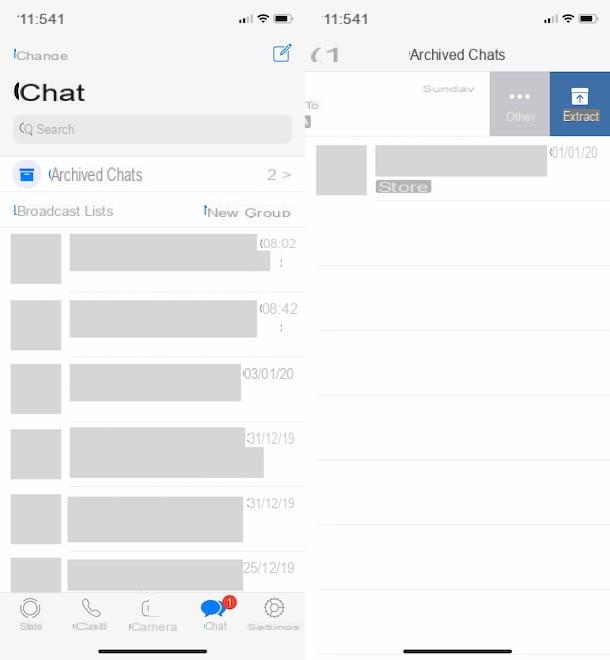
Si está utilizando un iPhone, para recuperar los chats almacenados en WhatsApp, primero tome su dispositivo, desbloquéelo, acceda a la pantalla de inicio y toque elicono de whatsapp (el que tiene el bocadillo verde y el auricular blanco). En la pantalla de la aplicación que ve ahora, seleccione el elemento Charla en la parte inferior.
En este punto, deslice el dedo de la parte superior a la inferior de la pantalla y seleccione la redacción Chats archivados apariencia superior. Finalmente, ubique la conversación archivada que desea recuperar, deslice su título de derecha a izquierda y presione el botón Extraer ves aparecer. ¡Hecho!
Cómo recuperar chats de PC de WhatsApp archivados
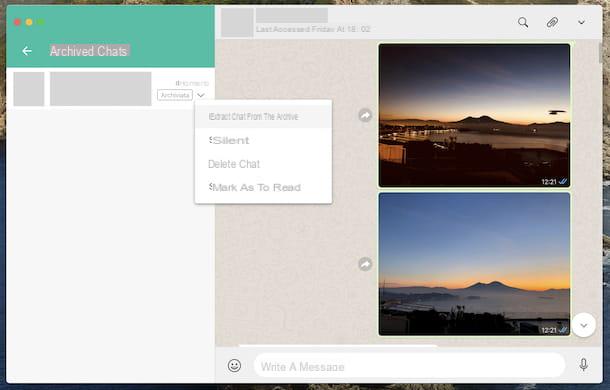
Si, por el contrario, te interesa entender cómo recuperar los chats de WhatsApp que tienes archivados yendo a actuar desde PC, lo primero que debe hacer es iniciar la famosa aplicación cliente en su computadora. Entonces, si estás usando Windows seleccione el relevante enlace que encuentras en menú Inicio, mientras que si estás usando MacOS abre el Launchpad y seleccione elicono aplicación (la que tiene el bocadillo verde y el auricular blanco). Si, por el contrario, suele emplear web WhatsApp, abre el cada navegador que generalmente usa para navegar por la red desde una computadora (p. ej. Chrome) y visite la página de inicio del servicio.
Una vez que se muestra la pantalla de WhatsApp, si es necesario, escanee el Código QR que se le propone para usar su cuenta, a través de la sección correspondiente de la aplicación WhatsApp instalada en su teléfono inteligente. Si no sabe cómo hacer esto, proceda como se indica a continuación.
- Si tiene un teléfono inteligente Android, toca el botón con i tres puntos verticalmente ubicado en la parte superior derecha de la pantalla principal de WhatsApp, elija el elemento web WhatsApp en el menú que se abre y toque el botón (+).
- Si tienes un iPhone, toca la voz ajustes ubicado en la parte inferior de la pantalla principal de WhatsApp y luego eso WhatsApp Web / Desktop desde la siguiente pantalla. Luego seleccione la redacción Escanea el código QR.
En este punto, independientemente de la plataforma móvil utilizada, se autoriza a WhatsApp a utilizar la cámara del smartphone y enmarca el código QR en la pantalla de la computadora utilizando esta última. Una vez hecho esto, en unos momentos se completará el emparejamiento de los dispositivos y luego podrá usar WhatsApp desde su computadora.
Entonces, para tener éxito en su intento, toque el botón con i tres puntos verticalmente (en Windows y en WhatsApp Web) o en el flecha apuntando hacia abajo (en macOS) ubicado en la parte superior izquierda de la pantalla, seleccione el elemento Archivado en el menú que se abre, busque la conversación archivada que desea recuperar, haga clic en el botón con el flecha hacia abajo que encuentres en él y seleccionas la opción Extraer chats del archivo en el menú mostrado, para completar el procedimiento.

























